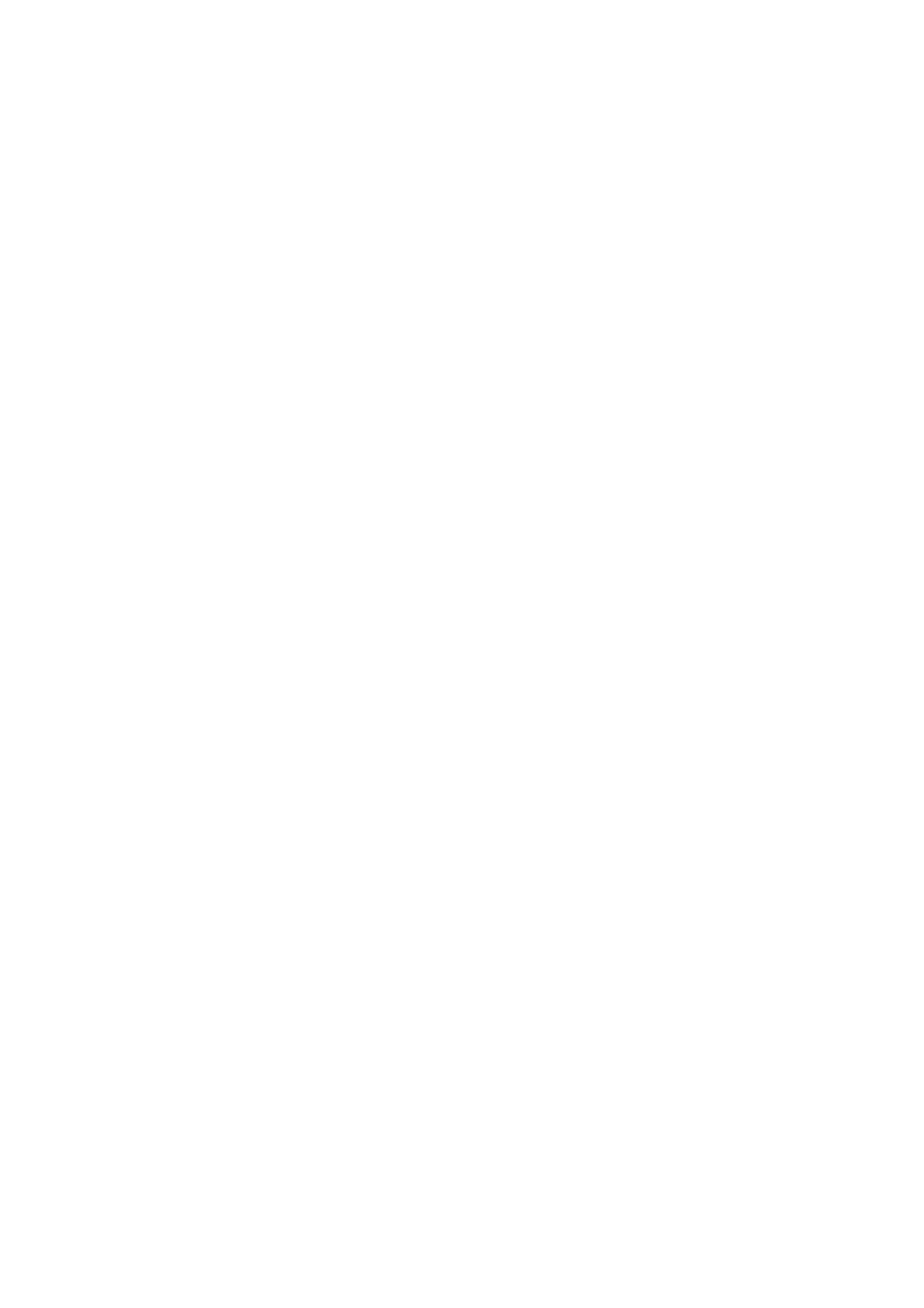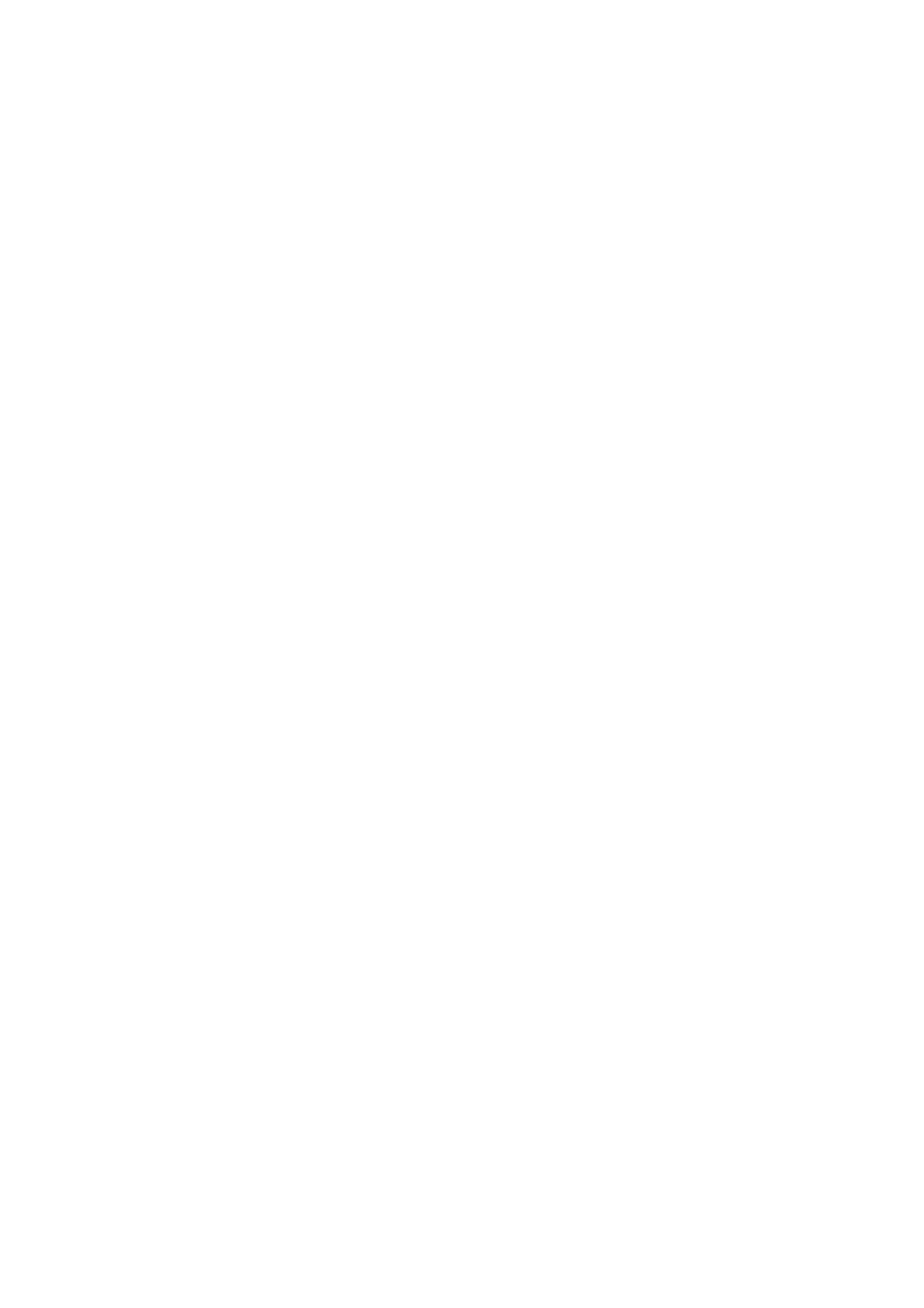
ロール紙が送られない ................................................................................................................................................... 162
紙詰まりが発生した場合 ............................................................................................................................................... 162
切れ端が排紙トレイに残り、紙詰まりが発生する ............................................................................................. 165
切れ端が出力部とカッターのレール部分にとどまり、紙詰まりが発生する (Z6dr および Z9+dr の
み) .......................................................................................................................................................................................... 165
プリンタに用紙があるときに用紙切れと表示される ......................................................................................... 165
印刷物がバスケットにきちんと排出されない ...................................................................................................... 165
印刷が完了してもカット紙がプリンタに留まる .................................................................................................. 165
印刷が完了すると用紙がカットされる .................................................................................................................... 166
水平カッターで正しくカットされない .................................................................................................................... 166
垂直トリマーでカットできない (Z6dr および Z9+dr のみ) ................................................................................. 166
垂直トリマーで正確にカットできない (Z6dr および Z9+dr のみ) ................................................................... 168
垂直トリマー:プリンタでモジュール未装着が通知される (Z6dr および Z9+dr のみ) ........................... 169
廃棄紙に垂直トリマーの跡が残る ............................................................................................................................. 170
ロール紙がスピンドルでたるむ ................................................................................................................................. 170
用紙送りのキャリブレーションを行う .................................................................................................................... 170
15 印刷品質に関するトラブルシューティング ......................................................................................................................... 173
一般的なヒント ................................................................................................................................................................. 175
イメージに横線 (バンディング) が見られる ........................................................................................................... 175
不規則なウォーターマークとしてバンディングが現れる ................................................................................ 176
イメージ全体がぼやけているかざらついている .................................................................................................. 176
用紙が平らになっていない .......................................................................................................................................... 177
印刷が擦り切れる、または傷がつく ........................................................................................................................ 177
用紙にインクが残る ........................................................................................................................................................ 178
印刷部に触れると黒インクが擦れる ........................................................................................................................ 179
オブジェクトの端が段状になっているかまたは鮮明ではない ....................................................................... 179
オブジェクトの端が予期したよりも暗い ............................................................................................................... 179
カット紙の端に横線が印刷される ............................................................................................................................. 180
異なる色の縦線が印刷される ...................................................................................................................................... 180
印刷物に白色の点がある ............................................................................................................................................... 180
色が正確に再現されない ............................................................................................................................................... 181
印刷内容に光沢の均一性がない (Z9+のみ) .............................................................................................................. 182
イメージが不完全 (下部の一部が印刷されない) ................................................................................................... 182
イメージがクリップされます ...................................................................................................................................... 182
一部のオブジェクトがイメージ内に印刷されない ............................................................................................. 183
描画/テキストが太すぎるか細すぎる、または印刷されない .......................................................................... 184
線画が段状またはギザギザに表示される ............................................................................................................... 184
線画が二重または間違った色で印刷される ........................................................................................................... 185
線が不連続になる ............................................................................................................................................................ 185
線がぼやけている ............................................................................................................................................................ 186
線の長さが不正確 ............................................................................................................................................................ 186
イメージ診断の印刷 ........................................................................................................................................................ 187
問題が解決されない場合 ............................................................................................................................................... 189
vi
JAWW